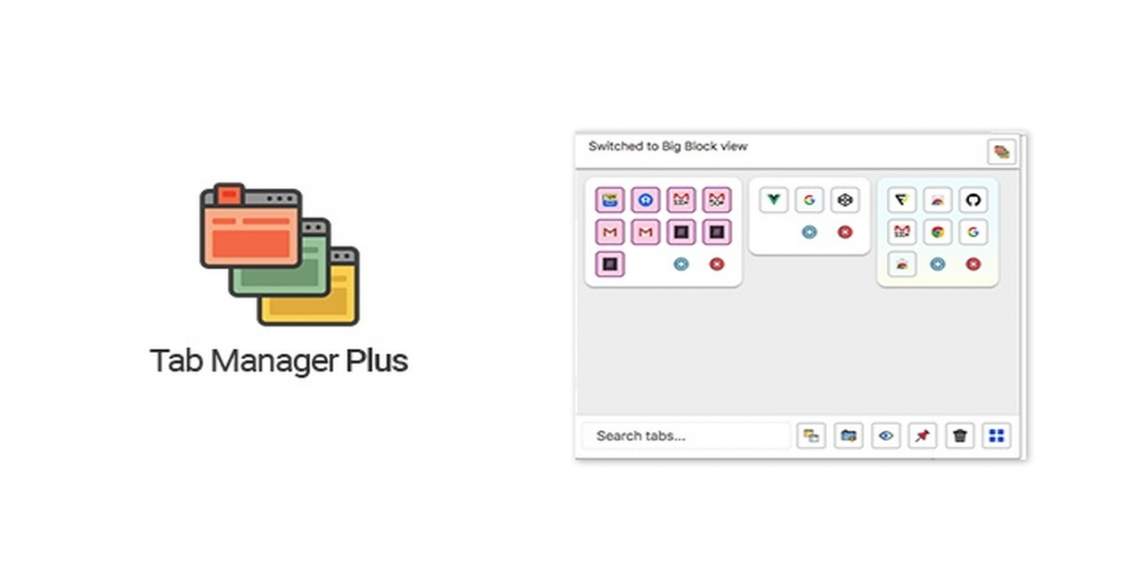Tab Manager Plus giúp bạn quản lý tất cả các tab và cửa sổ Chrome/Firefox đang mở trong cùng một nơi.
Không chỉ vậy, tiện ích mở rộng này còn hỗ trợ nhiều tính năng hấp dẫn khác.
- Hiển thị nhanh chóng tất cả các tab & cửa sổ trong cửa sổ trình duyệt hiện tại.
- Đánh dấu các tab trùng lặp.
- Chọn tab bằng nhấp chuột phải, Ctrl, Cmd hoặc Shift.
- Nhanh chóng lọc các tab theo tiêu đề và url (chỉ cần gõ).
- Chuyển sang tab tìm thấy bằng Enter.
- Di chuyển nhiều tab được tô sáng bằng Enter.
- Chuyển sang tab đã mở mới nhất của bạn với Shift + Ctrl + Space/Shift + Cmd + Space.
- Giới hạn các tab đang mở (tiện ích sẽ mở một tab mới trong một cửa sổ mới sau khi đạt đến giới hạn) trên một cửa sổ.
- Tạo tab & cửa sổ mới.
- Di chuyển các tab giữa các cửa sổ.
- Sắp xếp vị trí các tab trong cùng một cửa sổ.
- Đóng nhanh tab & cửa sổ trình duyệt.
- Ghim/bỏ ghim tab đang mở.
- Hỗ trợ chế độ ẩn danh.
Tab Manager Plus hỗ trợ Chrome và Firefox. Bạn truy cập theo đường link bên dưới để cài đặt.
Chrome: Bấm Add to Chrome > Add extension để cài đặt.
Firefox: Bấm Add to Firefox > Add để cài đặt.
Cài đặt xong, bạn sẽ thấy biểu tượng extension hiển thị số lượng các tab đang mở trên tất cả cửa sổ Chrome/Firefox (nếu có). Bạn bấm vào để xem chi tiết. Các tab hiển thị dưới dạng favicon hay kèm theo tiêu đề (tùy thuộc cách chọn hiển thị).
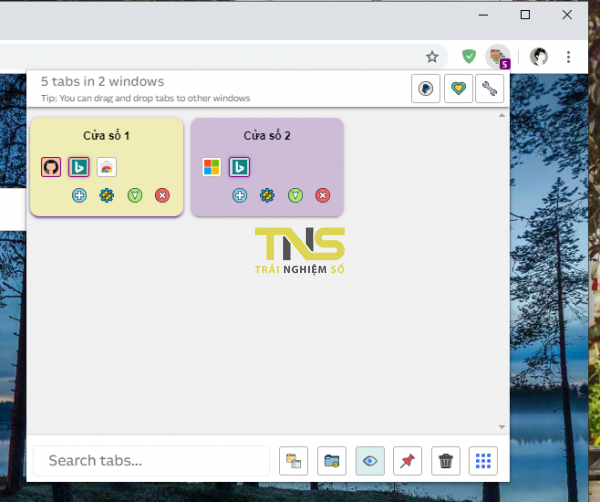
Nếu đang mở nhiều cửa sổ, bạn có thể đặt tên cho cửa sổ và màu sắc đại diện trong giao diện quản lý của extension. Bấm biểu tượng bánh răng của cửa sổ muốn thực hiện. Tab Manager Plus hỗ trợ bạn sắp xếp vị trí của tab trên cửa sổ hiện tại hay di chuyển sang tab khác bằng thao tác kéo thả.
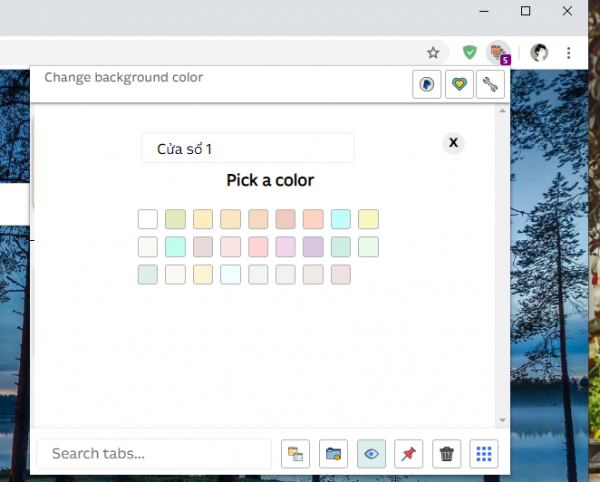
Ngoài ra, bạn còn có thể.
– Tìm tab trùng lặp: Bấm biểu tượng Highlight Duplicates bên phải hộp Search tabs. Tab trùng lặp sẽ được đánh dấu bằng màu vàng dạ quang như khi được chọn.
– Mở cửa sổ mới: Bấm biểu tượng thứ hai tính từ Highlight Duplicates.
– Mở cửa sổ mới với các tab được chọn:
- Trước tiên, bạn ần chọn tab bằng cách bấm chuột phải lên tab đó.
- Tiếp theo, bấm biểu tượng Move tab to new window.
– Ẩn tab không nằm trong từ khóa tìm kiếm: Bạn bấm biểu tượng con mắt.

– Ghim/bỏ ghim tab hàng loạt:
- Trước tiên, bạn cần chọn các tab muốn ghim hay bỏ ghim cùng lúc.
- Tiếp sau, bấm biểu tượng cây ghim để ghim hay bỏ ghim.
– Đóng nhiều tab tab cùng lúc:
- Trước tiên, bạn chọn tab muốn đóng.
- Sau đó, bấm biểu tượng thùng rác.
– Thay đổi kiểu hiển thị: Bạn bấm biểu tượng ba gạch ngang phía cuối cùng để thay đổi qua lại giữa ba kiểu hiển thị tab trên giao diện quản lý.
– Giới hạn số tab được mở trên mỗi cửa sổ: Bạn bấm biểu tượng cờ lê > chọn số lượng tab được mở tối đa tại Limit Tabs Per Window.